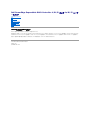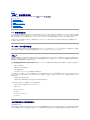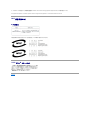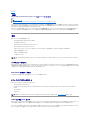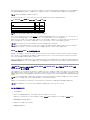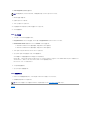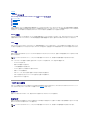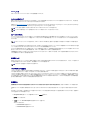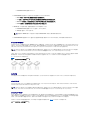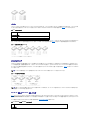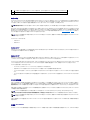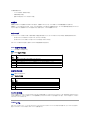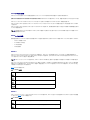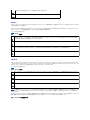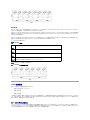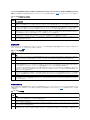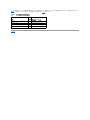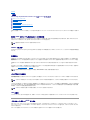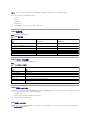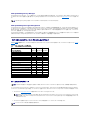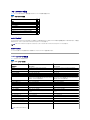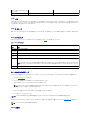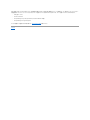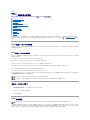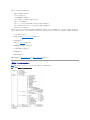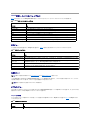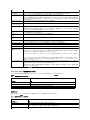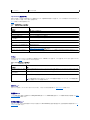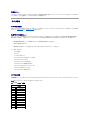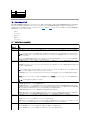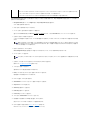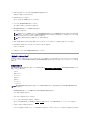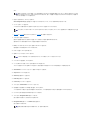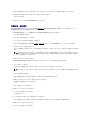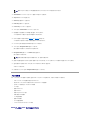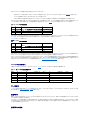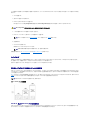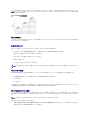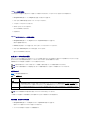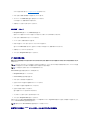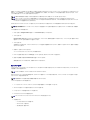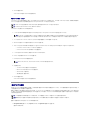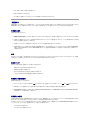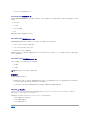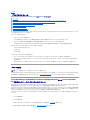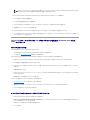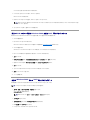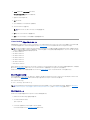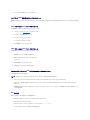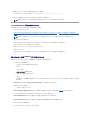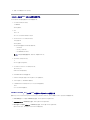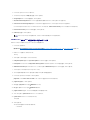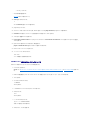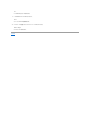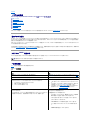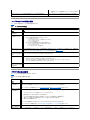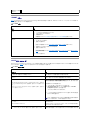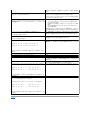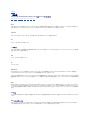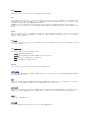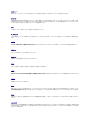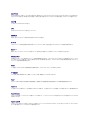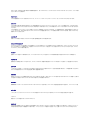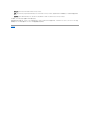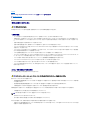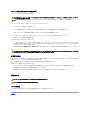Dell PowerEdge Expandable RAID Controller 4/Di/Si および 4e/Di/Si ユーザ
ーズガイド
安全にお使いいただくために
概要
RAID について
機能
RAID の設定および管理
ドライバのインストール
トラブルの解決
付録 A: 認可機関の情報
用語集
この文書の情報は 、事前の 通知なく変更 されることがあります。
©2003-2005すべての著作権 は DellInc.にあります。
Dell Inc. の書面による許可のない複写は、いかなる形態においても厳重に禁じられています。
本書で使用されている商標について: Dell、DELL のロゴ、PowerEdge、および Dell OpenManage は、Dell Inc. の商標です。MegaRAID は、LSI Logic Corporation の登録商標です。 Microsoft、WindowsNT、MS-DOS
およびWindows は、Microsoft Corporation の登録商標です。 Intelは、Intel Corporation の登録商標です。 Novell および NetWare は、Novell, Inc. の登録商標です。RedHat は、RedHat, Inc. の登録商標です。
本書では、上記記載以外の商標や会社名が使用されている場合があります。 これらの商標や会社名は、一切 Dell Inc. に所属するものではありません。
モデル PERC 4/Di/Si および PERC 4e/Di/Si
2005 年 4 月
P/NHC865Rev.A07

目次に戻る
付録 A: 認可機関の情報
Dell PowerEdge Expandable RAID Controller 4/Di/Si および 4e/Di/Si ユーザーズガイド
FCC 情報(米国のみ)
シールドケーブルに関する情報
クラス B
カナダ規格準拠(カナダ連邦産業省)
MIC 情報(韓国のみ)
VCCI クラス B ステートメント
FCC 情報(米国のみ)
Dellシステムのほとんどは、連邦通信委員会(FCC)のクラス B デジタル装置に分類されています。 ただし、特定のオプションが含まれる一部の構成は、クラス A になります。ご使用のシステムに適用
されている分類を判断するには、コンピュータの背面パネル、カード取り付けブラケット、カード自体に貼られている FCC 登録ラベルをすべて調べてください。 いずれかのラベルにクラス A の記載があ
る場合、システム全体がクラス A デジタル装置と見なされます。 すべてのラベルにクラス B または FCC ロゴ(FCC)の記載がある場合、システムはクラス B デジタル装置と見なされます。
ご使用のシステムの FCC 分類を確認したら、該当する FCC 情報をお読みください。 なお、Dell Inc. によって書面にて許可されていない限り、変更または修正をほどこした装置を使用することは、
FCC 規則によって禁じられています。
シールドケーブルに関する情報
ラジオおよびテレビの受信との干渉を避けるため、Dell 装置に周辺機器を接続するときには、シールドケーブルを使用してください。 シールドケーブルを使用すると、この製品の適切な FCC の無線周
波放射への準拠(クラス A 装置)または FCC 認定(クラス B 装置)を維持できます。 パラレルプリンタ用のケーブルは、Dell Inc. から入手できます。
クラス B
この装置は、無線周波エネルギーを生成および使用し、放射することがあります。そのため、製造元の指導マニュアルに従ってインストールおよび使用しないと、ラジオおよびテレビの受信と干渉する可
能性があります。 この装置は、FCC 規定のパート 15 に準ずるクラス B デジタル装置の制限を満たすことがテストされ、確認されています。 クラス B デジタル装置の範囲は、家庭での設置における
有害な障害に対し、適正な保護が提供されるように設計されたものです。
ただし、特定の設置では、障害が発生しないという保証はありません。 この装置により、ラジオまたはテレビの受信との有害な干渉が発生する場合、次の基準に従って、干渉を補正することをお勧めしま
す。干渉は、装置の電源を投入および切断することによって判断できます。
l 受信アンテナの向きを変える。
l 受信機に対するシステムの位置を変える。
l システムを受信機から離す。
l システムを別のコンセントにつないで、システムと受信機を別の分岐回路につなぐ。
これ以外の提案については、必要に応じて、Dell Inc. または経験のあるラジオ / テレビ技術者に問い合わせてください。 また、米国政府印刷局(Washington, DC 20402)より提供されている小冊
子 『FCC Interference Handbook』(1986 年、Stock No. 004-000-00450-7)も役立ちます。この装置は、FCC 規則パート 15 に準拠しています。 この装置における動作は、以下の 2 つの
状況に影響されます。
l この装置は、有害な干渉を引き起こしません。
l この装置は、予期しない動作の原因となりうる干渉を含め、あらゆる干渉を受ける可能性があります。
FCC 規則に準拠し、本書で取り上げている装置に関して、次のような情報を提供します。
l 製品名: Dell PowerEdge 拡張 RAID コントローラ 4/Di コントローラ
l 会社名: Dell Inc.
Regulatory Department
One Dell Way
Round Rock, Texas 78682 USA
512-338-4400
カナダ規格準拠(カナダ連邦産業省)
カナダ規制情報(カナダのみ)
このデジタル装置は、カナダ通信省(Canadian Department of Communications)の無線障害規制(Radio Interference Regulations)に規定された、デジタル装置から放出される電波雑
音のクラス B 規制に適合しています。 カナダ通信省(DOC)の規制では、Intel により明確に認可されない改造または改良を行うと、装置の操作権限を取り消される可能性があることを規定していま

す。 このクラス B デジタル装置は、カナダ障害原因装置規制(Canadian Interference-Causing Equipment Regulations)のすべての要件に適合しています。
Cet appareil numerique de la classe B respecte toutes les exigences du Reglement sur la material brouilleur du Canada.
MIC 情報(韓国のみ)
B クラス装置
この装置は業務以外の目的に認可されており、住宅地域を含む、いずれの環境でも使用することができます。
VCCI クラス B ステートメント
目次に戻る

目次に戻る
概要
Dell PowerEdge Expandable RAID Controller 4/Di/Si および 4e/Di/Si ユーザーズガイド
機能
RAID モードと SCSI モード
内蔵 RAID コントローラのモードを RAID/RAID から RAID/SCSI モードまたは RAID/SCSI から RAID/RAID モードに変更
Dell™PowerEdge™ExpandableRAIDコントローラ(PERC)4/Di/Si および 4e/Di/Si は、RAID 制御機能を提供する、マザーボード内蔵型のサブシステムです。RAID コントローラは、最大
320 MB/ 秒(メガバイト/ 秒)のデータ転送速度で、Ultra320 および Wide SCSI チャネル上のすべての低電圧差動(LVD)SCSIデバイスをサポートします。 PERC 4/Si および 4e/Si は 1 つの
チャネルをサポートし、PERC 4/Di および 4e/Di は 2 つのチャネルをサポートします。
RAID コントローラは、信頼性、高性能、およびフォールトトレラントなディスクサブシステム管理機能を提供します。 このコントローラは、Dell PowerEdge システムで使用する理想的な RAID ソリュ
ーションです。この RAID コントローラを使用することにより、サーバーで経済的に RAID を構成でき、信頼性と高性能、そしてフォールトトレラントなディスクサブシステム管理を実現できます。
機能
RAID コントローラは、次のような機能を備えています。
l 最大 320 MB/ 秒の Wide Ultra320 LVD SCSI の性能
l 256 MB(DDR2)メモリをサポート
l PERC 4/Di/Si 用 64 ビット /66 MHz の PCI ホストインタフェース
l PERC 4e/Di/Si 用 PCI Express x8 ホストインタフェース
l RAIDレベル 0(ストライピング)、1(ミラーリング)、5(分散パリティ)、10(ストライピングとミラーリングの組み合わせ)、50(ストライピングと分散パリティの組み合わせ)
l 高度なアレイの構成と管理ユーティリティ
l 任意のアレイから起動することが可能
l 1 つの電子バス: LVD バス
ハードウェアアーキテクチャ
PERC 4/Di/Si は(PCI)ホストインタフェースをサポートし、PERC 4e/Di/Si は PCI Express x8 ホストインタフェースをサポートします。PCI-Express は、CPU の性能に影響を及ぼすことなくデ
ータ転送能力を高めるよう設計された高性能 I/O バスアーキテクチャです。 PCI-Express は、デスクトップ、ワークステーション、モバイル、サーバー、通信、および組み込みデバイスといった多様な
システム用の I/O アーキテクチャを統一したものであるという点で、PCI の仕様を上回っています。
320 M SCSI の最大ケーブル長
LVD 320M SCSI 用に使用できるケーブルの最大長は 12 メートルで、デバイスの最大数は 15 台です。
オペレーティングシステムのサポート
RAID コントローラは、次のオペレーティングシステムをサポートします。
l Microsoft Windows 2000:Server、AS
l Windows Server 2003:スタンダードエディション(Standard Edition)、エンタープライズエディション(Enterprise Edition)、スモールビジネスエディション(Small Business
Edition)
l Novell NetWare
l RedHat Linux
RAID モードと SCSI モード
RAID モードでは、コントローラ上のチャネルは RAID 機能をサポートし、SCSI モード では、チャネルは SCSI チャネルとして動作します。 SCSI チャネルに接続されたデバイスは、RAID ファームウ
ェアからは制御されず、通常の SCSI コントローラに接続されているかのように機能します。 サポートされる動作モードを調べるには、お使いのシステムのマニュアルを参照してください。
セットアップユーティリティを使用して RAID または SCSI モードを選択します。 起動中に <F2> を押して、セットアップユーティリティを起動します。 PERC 4/Si および 4e/Si RAID コントローラは、
キャッシュメモリおよびカードキーと連動して 1 つのチャネルをサポートします。チャネルは、SCSI モードか RAID モードのどちらかになります。
メモ: PERC 4/Di/Si および 4e/Di/Si RAID コントローラは、ハードディスクドライブのみをサポートしています。CD-ROM、テープドライブ、テープライブラリ、またはスキャナーはサポートして
いません。
メモ: 最新のオペレーティングシステムのバージョンと、オペレーティングシステムに対するドライバのインストール手順については、「ドライバのインストール」を参照してください。

PERC 4/Di および 4e/Di RAID コントローラは、キャッシュメモリおよびカードキーと連動して 2 つの SCSI チャネルを提供し、内蔵チャネルおよび外部エンクロージャチャネルにわたる構成をサポー
トします。複数の利用可能な物理ドライブを使用して、1 つの論理ドライブ(ボリューム)を作成することができます。 ドライブは、内部または外部ドライブなど異なるチャネル上でも使用できます。
PERC 4/Di および 4e/Di に関して、表 1-1 は、コントローラのチャネル 0 および 1 に対して設定可能な SCSI および RAID モードの組み合わせを示します。
表 1-1.PERC4/Diおよび 4e/Di RAID コントローラの SCSI モードと RAID モード
混合モード(チャネル 0 を RAID、チャネル 1 を SCSI に設定。RAID/SCSI モードと呼ばれます)が使用可能な場合、RAID チャネルはハードドライブ用として、レガシー SCSI チャネルはリムーバ
ブルデバイスまたは、使用可能な場合は既存のハードドライブ用として設定してください。 すべてのシステムが RAID/SCSI モードをサポートするとは限りません。
両方のチャネルが SCSI モードの場合、チャネル 0 を RAID に変更して RAID/SCSI モードにすることができます。 その場合は、オペレーティングシステムを含む SCSI チャネルを SCSI モードの
ままにしておくことをお勧めします。 ただし、SCSI/RAID モードは使用できないので、チャネル 0 を SCSI のままにして、チャネル 1 を RAID に変更することはできません。
RAID モードおよび SCSI モードのドライブサイズ
報告されるハードドライブの容量は、ハードドライブが、PERC 4/Di または 4e/Di コントローラの SCSI チャネル上で RAID/SCSI モードであるか、SCSI/SCSI モードであるかによって異なります。
SCSI モードのときにファームウェアから報告されるサイズは、実際のメガバイト単位のサイズになります。たとえば、ハードドライブサイズ 34734 MB は、36,422,000,000 バイトを 1048576
(1024 * 1024、1 MB の実際のバイト数)で割った値であり、2 MB 減少します。
RAID モードでは、強制サイズは 128 MB 単位に切り捨てられ、次いで 10 MB 単位に切り捨てられます。36 GB など、容量クラスは同じでもベンダーの異なるドライブの物理サイズは通常、正確に
は一致しません。ドライブの強制とともに、ファームウェアは、同じ容量クラスのすべてのドライブを強制的に同じサイズにします。このため、クラス内で大きめのドライブを、同じクラス内の小さめのドライ
ブに交換することができます。
内蔵 RAID コントローラのモードを RAID/RAID から RAID/SCSI モードまたは RAID/SCSI から
RAID/RAID モードに変更
システムの内蔵 RAID コントローラは、RAID/RAID および RAID/SCSI の 2 つの動作モードをサポートします。 RAID/RAID モードの場合、システムは、両方の SCSI チャネルを RAID のみの動
作用として使用することができます。 RAID/SCSI モードの場合、システムは、内蔵 SCSI ディスクドライブ用として RAID を使用し、1 つの SCSI チャネルを内蔵テープまたは外付け SCSI デバイス
の接続用として確保することができます。 設定上の問題を避けるため、RAID/RAID から RAID/SCSI(または RAID/SCSI から RAID/RAID)へ変更する前に RAID の設定を手動で消去する必要
があります。
内蔵 RAID コントローラを RAID/RAID モードから RAID/SCSI モード、または RAID/SCSI モードから RAID/RAID モードに変更する際には、次の手順を実行する必要があります。
コントローラの設定のクリア:
1. システムを再起動します。
2. RAID コントローラの初期化画面が表示されたら、<Ctrl><M> を押して RAID コントローラの設定ユーティリティに入ります。
内蔵 RAID コントローラ以外の RAID コントローラがシステムに追加されている場合は、ステップ 3 へ進みます。内蔵 RAID コントローラだけの場合は、ステップ 5 へ進みます。
3. Select Adapter(アダプタの選択) を選択します。
4. 内蔵 RAID コントローラを選択し、<Enter> を押します。
5. Configure(設定)を選択します。
メモ: 使用できるドライブの最大数は、システム構成によって異なります。
モード
チャネル 0
チャネル 1
RAID
RAID
RAID
RAID/SCSI(お使いのプラットフォームでサポートされている場合)
RAID
SCSI
SCSI
SCSI
SCSI
メモ: チャネル 1 を RAID に設定している場合、チャネル 0 を SCSI に設定することはできません。
注意: SCSI から RAID、RAID から SCSI、または RAID/RAID から RAID/SCSI へ設定を変更した場合、データは失われます。
メモ: SCSI/SCSI は RAID 構成ではありません。システム BIOS で SCSI モードを選択して RAID を無効にした場合に限り、使用することができます (システム BIOS にアクセスするに
は、起動中に <F2> を押します)。 システム BIOS で SCSI および RAID モードを選択する方法については、システム『ユーザーズガイド』を参照してください。
メモ: デルでは、RAID 仮想ディスクがすでに作成されている状況で、RAID/RAID から RAID/SCSI、または RAID/SCSI から RAID/RAID への変更はサポートしていません。 RAID の設
定をクリアしないでモードを変更した場合、システム上で予期しない動作が発生したり、システムが不安定になることがあります。
注意: これらの手順を実行すると、ハードドライブ上のデータはすべて削除されます。 手順を実行する前に、すべてのデータをバックアップしてください。

6. Clear Configuration(設定の消去)を選択します。
7. Yes(はい)を選択して確認します。
8. 任意のキーを押してメニューに戻ります。
9. <ESC> を 2 回押してメニューを終了します。
10. 終了を確認するプロンプトが表示されたら、Yes(はい)を選択してメニューを終了します。
11. システムを再起動します。
RAID モードの変更
1. <F2> を押して、システムの BIOS 設定画面に入ります。
2. Integrated devices(オンボードデバイス)を選択し、<Enter> を押して Integrated Devices(オンボードデバイス)メニューに入ります。
3. Embedded RAID controller(内蔵 RAID コントローラ)で、Channel B(チャネル B)を選択します。
a. RAID/RAID から RAID/SCSI モードに変更する場合は、この値を RAID から SCSI に変更します。
b. RAID/SCSI から RAID/RAID モードに変更する場合は、この値を SCSI から RAID に変更します。
4. <ESC> を押して Integrated Devices(オンボードデバイス)メニューを終了します。
5. もう一度 <ESC> を押して BIOS 設定を終了したあと、システムを再起動します。
システムの起動中、モードの変更を確認するために、次の警告メッセージが表示されます。
Warning(警告): Detected mode change from RAID to SCSI(or from SCSI to RAID)on channel B of the embedded RAID subsystem.(内蔵 RAID サブシ
ステムのチャネル B で、RAID から SCSI(または SCSI から RAID)へのモード変更が検出されました。)
Data loss will occur!(データが失われます!)
6. <Y> を押して変更を確認します。
7. もう一度 <Y> を押して、変更を確定します。
RAID 設定の再作成:
1. RAID コントローラの初期化画面が表示されたら、<Ctrl><M> を押して RAID コントローラの設定ユーティリティに入ります。
2. 目的の構成に必要な RAID ボリュームを作成します。
目次に戻る
注意: この手順を実行すると、データはすべて失われます。 この手順を実行する前に、すべてのデータをバックアップしてください。
メモ: RAID コントローラの設定ユーティリティを使用して RAID ボリュームを作成する方法については、「RAID の設定および管理」を参照してください。

目次に戻る
RAID について
Dell PowerEdge Expandable RAID Controller 4/Di/Si および 4e/Di/Si ユーザーズガイド
コンポーネントと機能
RAID レベル
RAID 設定計画
RAID の可用性
設定計画
RAID は、高性能とフォールトトレランス(耐故障性)を提供する複数の独立したハードディスクドライブから成るアレイです。 RAID アレイは、ホストコンピュータからは単独の記憶装置または複数の論
理装置のように見えます。 複数のディスクに同時にアクセスできるため、データの処理能力が速くなります。 さらに、RAID システムによって、データ記憶装置の可用性とフォールトトレランスを高めるこ
とができます。 ハードドライブの故障によるデータの損失は、残りのデータやパリティドライブから紛失データを再構築することによって回復することができます。
RAID の解説
RAID(独立ディスクの冗長アレイ)は、高い性能とフォールトトレランスを提供する複数の独立したハードドライブから成るアレイ、またはグループです。 RAID ディスクサブシステムにより、I/O の性能
と信頼性が高まります。 RAID アレイは、ホストコンピュータからは単独の記憶装置または複数の論理装置のように見えます。 複数のディスクに同時にアクセスできるため、I/O が速くなります。
RAID の利点
RAID システムは、シングルドライブのストレージシステムに比べて、データ記憶装置の信頼性とフォールトトレランスを向上させます。 ハードドライブの故障によるデータの損失は、残りのハードドライ
ブから紛失データを再構築することによって防止することができます。 RAID により、I/O の性能が向上し、記憶装置サブシステムの信頼性が高まることから、RAID は広く使用されるようになりました。
RAID 機能
論理ドライブ(仮想ディスクとも呼ばれます)とは、オペレーティングシステムが使用できるアレイまたはスパンされたアレイのことです。 論理ドライブ内の記憶領域は、そのアレイに含まれるすべての物
理ドライブに分散されます。
SCSI ハードドライブは、アレイ内で論理ドライブを構成し、選択する RAID レベルをサポートしている必要があります。 以下に、共通の RAID 機能を示します。
l ホットスペアドライブを作成します。
l 物理アレイおよび論理ドライブを設定します。
l 1 つまたは複数の論理ドライブを初期化します。
l コントローラ、論理ドライブ、および物理ドライブに個別にアクセスします。
l 故障したハードドライブを再構築します。
l RAID レベル 1、5、10、または 50 を使用した論理ドライブの冗長データが適正かどうかを確認します。
l RAID レベルを変更したあと、またはアレイにハードドライブを追加したあと、論理ドライブを再構成します。
l 有効にするホストコントローラを選択します。
コンポーネントと機能
RAID レベルは、大規模なディスクサブシステムに保存されたデータの可用性と冗長性を保証するためのシステムを表すものです。 PERC 4/Di/Si および 4e/Di/Si は、RAID レベル 0、1、5、10
(1+0)、および 50 (5+0) をサポートしています。RAID レベルの詳細については、「RAID レベル」を参照してください。
物理アレイ
物理アレイとは、物理ディスクドライブのグループです。 物理ディスクドライブは、論理ドライブとして知られるパーティションで管理されます。
論理ドライブ
論理ドライブとは、物理ディスク上の連続したデータセグメントから構成される、ディスクの物理アレイの各区画のことです。 論理ドライブは、物理アレイ全体、複数の物理アレイ全体、アレイの一部、複
数のアレイの一部、またはこれらの条件のいずれか 2 つから構成されます。
メモ: すべてのサポートされる RAID レベル(0、1、5、10、および 50)の最大論理ドライブサイズは 2 TB です。 同じ物理ディスクに複数の論理ドライブを作成することができます。
メモ: すべてのサポートされる RAID レベル(0、1、5、10、および 50)の最大論理ドライブサイズは 2 TB です。 同じ物理アレイ内に複数の論理ドライブを作成することができます。

RAID アレイ
RAID アレイとは、PERC によってコントロールされる 1 つまたは複数の論理ドライブのことです。
チャネル冗長論理ドライブ
論理ドライブを作成すると、別のチャネルに取り付けられたディスクを使用して、チャネルの冗長性を実現することができます。これは、チャネル冗長論理ドライブとして知られています。 この設定は、過
熱によるシャットダウンを受けやすいエンクロージャ内に存在するディスクに使用されることがあります。
詳細に関しては、http://support.dell.com から『Dell OpenManage Array Manager user guide(Dell OpenManage Array Manager ユーザーガイド)』または『Dell OpenManage
Storage Management user guide(Dell OpenManage Storage Management ユーザーガイド)』を参照してください。
フォールトトレランス
フォールトトレランスとは、スパン内の 1 つのドライブが故障しても、データの整合性および処理能力を損なうことなく動作を継続できるサブシステムの機能のことです。 RAID コントローラは、RAID レ
ベル 1、5、10、および 50 の冗長アレイによって、この機能をサポートしています。ディスクアレイに単独の障害が発生しても、パフォーマンスは多少低下しますが、システムは引き続き正常に動作す
ることができます。
フォールトトレランスは、障害発生時にシステムを使用できるようにするため、多くの場合、システムの可用性につながります。 ただし、このためには、問題の復旧中にもシステムが使用できることが重要
です。 これを可能にするため、PERC 4/Di/Si および 4e/Di/Si では、ホットスペアディスクと自動再構築機能をサポートしています。
ホットスペアとは未使用の物理ディスクであり、冗長構成の RAID アレイでディスク障害が発生した場合に、データの再構築と冗長性の回復に使用されます。 ホットスペアが自動的に RAID アレイに移
動すると、データはホットスペアドライブ上で自動的に再構築されます。 RAID アレイは、再構築が行われている間でも、引き続き要求を処理します。
自動再構築機能では、故障したドライブと同じドライブベイにあるドライブを「ホットスワッピング」することによって、故障したドライブを交換し、そのデータを自動的に再構築することができます。 RAID ア
レイは、再構築が行われている間でも、引き続き要求を処理します。
整合性チェック
整合性チェックは、RAID レベル 1、5、10、および 50 を使用する論理ドライブ内のデータの正当性を検証する操作です(RAID 0 にはデータの冗長性はありません)。 たとえば、パリティを備えたシス
テムの整合性の確認では、あるドライブのデータを計算して、その計算結果とパリティドライブの内容を比較します。
バックグラウンドの初期化
バックグラウンドの初期化とは、論理ドライブの作成時に強制的に行われる整合性チェックのことです。 バックグラウンドの初期化と整合性チェックとの違いは、バックグラウンドの初期化は新しい論理ド
ライブで強制的に実行されることです。 この操作は、ドライブを作成してから 5 分経つと自動的に開始されます。
バックグラウンドの初期化は、物理ドライブのメディアエラーをチェックします。 これにより、ストライピングされたデータセグメントが、アレイ内のすべての物理ドライブ上で同じであることが確認されます。
バックグラウンドの初期化率は、BIOS 設定ユーティリティを使用して再構築率を設定することによりコントロールできます。 デフォルトは 30 % で、これが推奨値です。再構築率の変更は、バックグラ
ウンドの初期化を停止してから実行する必要があります。そうでない場合、再構築率の変更がバックグラウンドの初期化率に反映されません。 バックグラウンドの初期化を停止したあとに再構築率を変
更した場合、再構築率の変更は、バックグラウンドの初期化を再起動した際に有効になります。
巡回読取り
巡回読取りとは、ドライブの故障につながる、起こり得るハードドライブエラーに対してシステムを点検し、そのエラーを修正する処置を行うことです。 物理ドライブの故障によってデータが損傷する前に
その故障を検出することで、データの完全性を保持することを目的としています。 対応処置は、アレイの設定とエラーのタイプによって異なります。
巡回読取りは、コントローラが定義された期間に使用されておらず、他のバックグラウンドタスクがアクティブでない場合に限り、開始されます。ただし、大量の I/O 処理中でも続行されることがありま
す。
BIOS 設定ユーティリティを使用して、巡回読取りのオプションを選択することができます。ここでは、操作を自動または手動に設定したり、巡回読取りを無効にしたりすることができます。 巡回読取りの
オプションを選択するには、次の手順を実行してください。
1. Management Menu(管理メニュー) から、Objects(オブジェクト)-> アダプタ を選択します。
アダプタ メニューが表示されます。
2. アダプタ メニューから、Patrol Read Options(巡回読み取りオプション) を選択します。
次のオプションが表示されます。
¡ Patrol Read Mode(巡回読取りモード)
¡ Patrol Read Status(巡回読取りのステータス)
メモ: チャネル冗長性は、複数のチャネルを持ち、外部ディスクエンクロージャに取り付けられたコントローラにのみ適用されます。
メモ: 1 つのスパンに障害が発生してもアレイ全体が損なわれないように、スパンは異なるバックプレーンに存在するようにしてください。
メモ: RAID レベル 0 は、フォールトトレランスを提供しません。 RAID 0 アレイ内のドライブが故障すると、論理ドライブ全体(論理ドライブに関連するすべての物理ドライブ)に障害が発生しま
す。
メモ: 少なくとも月に一度は整合性チェックを実行することをお勧めします。

¡ Patrol Read Control(巡回読取りのコントロール)
3. Patrol Read Mode(巡回読取りモード) を選択すると、次の巡回読取りモードオプションが表示されます。
¡ Manual(手動) - 手動モードでは、巡回読取りを開始する必要があります。
¡ Auto(自動) - 自動モードでは、 ファームウェアにより、巡回読取りが実行予定に基 づいて開始されます。
¡ Manual Halt(手動停止) - 自動操作を停止して、手動モードに切り替えるには、手動停止を使用します。
¡ Disable(無効 化) - 巡回読 取りを無効にするには、このオプションを使用します。
4. Manual(手動) モードを使用する場合、巡回読取りを開始するには、次の手順を実行してください。
a. Patrol Read Control(巡回読取りコントロール) を選択して、<Enter> を押します。
b. Start(開始) を選択して、<Enter> を押します。
5. Patrol Read Status(巡回読取りステータス) を選択すると、巡回読取りの実行回数、現在のステータス(アクティブまたは停止)、および次回の実行予定が表示されます。
ディスクストライピング
ディスクストライピングは、1 つの物理ディスクではなく、複数の物理ディスクにデータを書込みます。 ディスクストライピングは、各ドライブの記憶領域を 8 KB ~ 128 KB までのサイズのストライプに
分割します。 これらのストライプは、繰り返し連続してインタリーブされます。 結合された記憶領域は、各ドライブからのストライプで構成されます。 PERC 4/Di/Si および 4e/Di/Si は、2 KB、4 KB、
8 KB、16 KB、32 KB、64 KB、および 128 KB のストライプサイズをサポートしています。ストライプサイズは、RAID アレイ上で同じサイズにすることをお勧めします。
たとえば、(RAID レベル 0 で)ディスクストライピングだけを使用する、4 つのディスクから成るシステムでは、セグメント 1 はディスク 1 に書込まれ、セグメント 2 はディスク 2 に書込まれ、以降も同
様に処理されます。 ディスクストライピングでは、複数のドライブが同時アクセスされるため、性能が向上します。しかし、ディスクストライピングはデータ冗長性を備えていません。
図 2-1 は、ディスクストライピングの例を示します。
図 2-1.ディスクストライピングの例(RAID 0)
ストライプ幅
ストライプ幅とは、ストライピングが実装されるアレイ内に含まれるディスクの数です。 たとえば、ディスクストライピングを使用する 4 ディスクアレイでは、4 というディスクストライプ幅になります。
ストライプサイズ
ストライプサイズは、RAID コントローラによって複数のドライブ上で書込みが行われる、インタリーブされたデータセグメントの長さです。 PERC 4/Di/Si および 4e/Di/Si は、2KB、4KB、8KB、
16KB、32KB、64KB、および 128KBのストライプサイズをサポートしています。
ディスクミラーリング
(RAID 1 で使用される)ミラーリングを使用すると、あるディスクに書込まれるデータが、同時に別のディスクにも書込まれます。 一方のディスクが故障しても、他方のディスクの内容を使用してシステ
ムを実行し、故障したディスクを再構成することができます。 ディスクミラーリングの主要な利点は、100 %のデータ冗長性を提供するという点です。 ディスクの内容は第 2 のディスクに完全に書込ま
れるため、一方のディスクが故障しても問題にはなりません。 両方のディスクには常に同じデータが記憶されています。 どちらかのドライブが操作ドライブとして機能します。
ディスクミラーリングは 100 %の冗長性を提供しますが、システム内の各ドライブを複製するため高価になります。 図 2-2 は、ディスクミラーリングの例を示します。
図 2-2.ディスクミラーリングの例(RAID 1)
メモ: 巡回読取りが Manual(手動)モードに設定されている場合は、Pause/Resume(一時停止 / 再開)の操作は使用できません。
メモ: 2 KB または 4 KB のストライプサイズの使用は、性能の点からお勧めできません。 使用するアプリケーションから要求された場合のみ、2 KB または 4 KB のストライプサイズを使用し
てください。 デフォルトのストライプサイズは 64 KB です。 ストライプサイズが 16 KB 未満の論理ドライブには、オペレーティングシステムをインストールしないでください。
メモ: 2 KB または 4 KB のストライプサイズの使用は、性能の点からお勧めできません。 使用するアプリケーションから要求された場合のみ、2KBまたは 4KBのストライプサイズを使用
してください。 デフォルトのストライプサイズは 64 KB です。 ストライプサイズが 16KB未満の論理ドライブには、オペレーティングシステムをインストールしないでください。

パリティ
パリティは、2 つまたは 3 つ以上の親データセットから 1 つのパリティデータのセットを生成します。 パリティデータは、親データセットの 1 つを再構築するために使用できます。 パリティデータは、親
データセットを完全には複製しません。 RAID では、ドライブ全体、またはアレイ内のすべてのディスクドライブのストライプにこの方法が適用されます。 表 2-1 にパリティのタイプを示します。
表 2-1.パリティのタイプ
単独のディスクドライブが故障した場合、残りのドライブのパリティおよびデータから再構築できます。 RAID レベル 5 は、図 2-3 に示すように、分散パリティとディスクストライピングを組み合わせてい
ます。 パリティは、ディスクドライブ全体の内容を複製することなく、単独のドライブの故障に対する冗長性を実現できますが、パリティの生成によって書込み処理速度が低下することがあります。
図 2-3.分散パリティの例(RAID 5)
ディスクスパニング
ディスクスパニングを使用すると、複数の物理ドライブが、1 つの大容量ドライブのように機能します。 スパニングは、既存のリソースを結合するか、または比較的安価なリソースを追加することによっ
て、ディスク容量不足を補い、記憶域管理を容易にします。 たとえば、4 つの 20 GB ディスクドライブを結合して、一台の 80 GB ドライブとしてオペレーティングシステムに認識させることができます。
スパニングだけでは、信頼性や性能を高めることはできません。 スパニングされた論理ドライブは、ストライプサイズが同じで、連続している必要があります。 図 2-4 では、RAID 1 アレイが RAID 10
アレイに転向しています。
図 2-4.ディスクスパニングの例
RAID 10 または RAID 50 のスパニング
表 2-2 は、スパニングによって RAID 10 および RAID 50 を設定する方法を示します。 PERC 4/Di/Si および 4e/Di/Si シリーズは、RAID 1 と RAID 5 のみのスパニングをサポートしています。
論理ドライブはストライプサイズが同じである必要があり、スパンされる論理ドライブの数は最大 8 です。 論理ドライブをスパンする場合、ドライブの全容量が使用されます。それよりも少ないドライブサ
イズを指定することはできません。
アレイや論理ドライブの設定、およびドライブのスパニングに関する詳細な手順は、「RAID の設定および管理」を参照してください。
表 2-2.RAID10および RAID 50 のスパニング
パリティタイプ
説明
専用
2 つまたは 3 つ以上のディスクドライブのデータのパリティは、追加ディスクに記憶されます。
分散
パリティデータは、システム内の複数のドライブに分散されます。
メモ: 1 つのスパンに障害が発生してもアレイ全体が損なわれないように、RAID 10 アレイのスパンは異なるバックプレーンに存在するようにしてください。
メモ: 連続した 2 つの RAID 0 論理ドライブをスパニングしても、新規の RAID レベルは作成されず、フォールトトレランスも追加されません。 このスパニングではスピンドルの数が倍になるた
め、論理ボリュームのサイズが増し、性能が向上します。
レベル
説明

ホットスペア
ホットスペアとは、ディスクサブシステムの一部である余分な未使用のディスクドライブのことです。 ホットスペアは、通常はスタンバイモードで、ドライブが故障した場合にサービスを提供できる状態にあ
ります。 ホットスペアによって、ユーザーは、システムのシャットダウンやユーザー介入を行わなくても、故障したドライブを交換することができます。 PERC 4/Di/Si および 4e/Di/Si は、ホットスペアド
ライブを使用して、故障したドライブの自動的かつ透過的な再構築を実行することにより、高レベルのフォールトトレランスを提供し、ダウン時間をゼロにします。
PERC 4/Di/Si および 4e/Di/Si RAID 管理ソフトウェアを使用することにより、物理ドライブをホットスペアとして指定できます。ホットスペアが必要な場合、RAID コントローラは、故障したドライブの容
量に最も近い(少なくとも同等の)容量を備えたホットスペアを割り当て、故障したドライブの代わりとします。 故障したドライブは論理ドライブから削除され、ホットスペアへの再構築が開始されると、削除
待ちのドライブとしてマークされます。 各 RAID コントローラの各 RAID レベルでサポートされるハードドライブの最小数と最大数の詳細に関しては、「RAID レベルの割り当て」の表 4-12 を参照してく
ださい。RAID 論理ドライブに使用されていない物理ドライブのホットスペアを作成することができます。
ホットスペアには、2 つのタイプがあります。
l 汎用ホットスペア
l 専用ホットスペア
汎用ホットスペア
汎用ホットスペアドライブは、容量が故障したドライブの容量と同等またはそれ以上である場合に限り、冗長アレイ内の故障ドライブの代わりとして使用できます。 どのチャネルに定義された汎用ホットス
ペアでも、両方のチャネルの故障ドライブの代わりとして使用可能です。
専用ホットスペア
専用ホットスペアは、指定されたアレイ内のドライブが故障した場合のみ、故障ドライブの代わりとして使用できます。 予備ドライブのプールとして、1 台または複数のドライブを指定できます。フェールオ
ーバー時には、このプールから最適のドライブが選択されます。 専用ホットスペアは、汎用ホットスペアプールのホットスペアよりも先に使用されます。
ホットスペアドライブは、任意の RAID チャネルに置くことができます。 (RAID アレイ内で使用されていない)スタンバイホットスペアは、最低 60 秒ごとにポーリングされ、そのステータスは、アレイ管理
ソフトウェアで確認できます。 PERC 4/Di/Si および 4e/Di/Si は、システム内のディスクを使用して再構築する機能を提供していますが、初期状態ではホットスペアとして設定されていません。
ホットスペアを使用する際には、次の点に注意してください。
l ホットスペアは、たとえば RAID レベル 1、5、10、および 50 など、冗長性のあるアレイでのみ使用されます。
l 特定の RAID コントローラに接続されているホットスペアは、同じコントローラに接続されているドライブを再構築する場合に限り使用されます。
l コントローラの BIOS を使用して、ホットスペアを 1 台または複数のドライブに割り当てるか、またはアレイ管理ソフトウェアを使用して、ホットスペアプール内のホットスペアを指定する必要があ
ります。
l ホットスペアは、交換されるドライブと同等またはそれ以上の空き容量を持っている必要があります。 たとえば、18 GB のドライブを置き換えるには、ホットスペアは 18 GB 以上でなければなり
ません。
ディスクの再構築
RAID アレイ内の物理ドライブが故障した場合、故障前にドライブに保存されていたデータを再現して、ドライブを再構築することができます。 RAID コントローラは、ホットスペアを使用して、自動的かつ
透過的に故障したドライブをユーザー定義の再構築率で再構築します。 ホットスペアを使用できる場合、ドライブの故障時に、自動的に再構築を開始させることができます。 ホットスペアが使用できない
場合、故障したドライブ上のデータが再構築できるように、故障したドライブを新しいドライブに交換する必要があります。 再構築は、RAID 1、5、10、および 50 など、データ冗長性のあるアレイでのみ
行うことができます。
故障した物理ドライブは論理ドライブから削除され、ホットスペアへの再構築が開始されると、削除待ちのドライブとしてマークされます。 再構築中にシステムがダウンすると、RAID コントローラはシステ
ムの再起動後に自動的に再構築を再開します。
自動ドライブ再構築は、オンライン容量拡張中、または RAID レベルマイグレーション中にドライブを交換すると開始されません。 拡張またはマイグレーション手順の終了後に、再構築を手動で開始させ
る必要があります。
再構築 CheckPoint
Dell PERC ファームウェアには、再構築処理の途中で突然停電した場合、またはサーバーが再起動した場合に、物理ドライブで再構築を再開させる機能があります。 ただし、以下のいずれかの場合に
10
2 つの連続した RAID 1 論理ドライブをスパンして、RAID 10 を構成します。 各 RAID 1 論理ドライブは、ストライプサイズが同一でなければなりません。
50
2 つの連続した RAID 5 論理ドライブをスパンして、RAID 50 を構成します。 各 RAID 5 論理ドライブは、ストライプサイズが同一でなければなりません。
メモ: 同じ物理ドライブのセット(スライスされた構成)上で RAID 0 と RAID 5 の論理ドライブを実行すると、ドライブが故障した場合に、RAID 0 の論理ドライブが削除されるまで、ホットスペア
への再構築は行われません。
メモ: ホットスペアへの再構築が何らかの理由で失敗すると、ホットスペアドライブは「故障」としてマークされます。情報源のドライブが故障した場合は、情報源のドライブとホットスペアドライブの
両方が「故障」とマークされます。
メモ: ホットスペアへの再構築が開始されると、多くの場合、故障したドライブは管理アプリケーション(Dell OpenManage Array Manager、Dell OpenManage Storage
Management など)によって検出される前に論理ドライブから削除されます。 この場合、イベントログには、ドライブのホットスペアへの再構築が表示されるのみで、故障したドライブは表示さ
れません。 以前に故障したドライブは、ホットスペアへの再構築が開始されると、「実行可能」としてマークされます。
メモ: ホットスペアへの再構築が何らかの理由で失敗すると、ホットスペアドライブは「故障」としてマークされます。情報源のドライブが故障した場合は、情報源のドライブとホットスペアドライブの
両方が「故障」とマークされます。

は、再構築は再開されません。
l コントローラで構成の不一致が検出された場合。
l 再構成も同時進行中の場合。
l 論理ドライブが現在、同位ノードによって所有されている場合。
再構築率
再構築率とは、故障したドライブを再構築するための計算サイクルの割合です。 再構築率が 100 %ということは、システムが故障したドライブの再構築を最優先することを意味します。
再構築率は、0 ~ 100 %に設定することができます。 0 %では、システムが他に何も実行していない場合にのみ、再構築が実行されます。 100 %では、再構築の優先順位は他のどのシステムアク
ティビティよりも高くなります。 再構築率に 0 または 100 %を使用することは、お勧めできません。 デフォルトの再構築率は 30 %です。
ホットスワップ
ホットスワップとは、コンピュータが作動している間に、欠陥のある物理ディスク装置を手動で交換することです。 新しいドライブが取り付けられると、次の場合に、再構築が自動的に実行されます。
l 新しく取り付けられたドライブが故障したドライブと同じサイズか、それより大きいサイズの場合。
l 新しく取り付けられたドライブが、故障したドライブと同じドライブベイにその交換品として取り付けられた場合。
RAID コントローラは、新規のディスクを検出し、自動的にディスクドライブの内容を再構築するよう設定できます。
SCSI 物理ドライブの状態
表 2-3 に SCSI 物理ドライブの状態を示します。
表 2-3.SCSI物理ドライブの状態
論理ドライブの状態
表 2-4 に論理ドライブの状態を示します。
表 2-4.論理ドライブの状態
エンクロージャ管理
エンクロージャ管理は、ソフトウェアやハードウェア別にディスクサブシステムをモニタする優れた機能です。 ディスクサブシステムは、ホストコンピュータの一部である場合と、外部ディスクエンクロージ
ャに存在する場合があります。 エンクロージャ管理によって、ドライブや電源の故障など、ディスクサブシステム内のイベントを常に把握することができます。 エンクロージャ管理によって、ディスクサブ
システムのフォールトトレランスが向上します。
RAID レベル
RAID コントローラは、RAID レベル 0、1、5、10、および 50 をサポートしています。サポートされている RAID レベルについては、次の項にまとめて記載します。さらに、(RAID 0 として設定された)
独立したドライブもサポートしています。次の項では、RAID レベルについて詳細に記載します。
状態
説明
オンライン
物理ドライブは正常に機能し、設定された論理ドライブの一部になります。
準備完了
物理ドライブは正常に動作していますが、設定された論理ドライブの一部ではありませんし、ホットスペアとして指定されてもいません。
ホットスペア
物理ドライブの電源が投入され、オンラインドライブ故障発生時にスペアとして使用される準備が完了しています。
故障
物理ドライブで障害が発生したため、サービスを休止します。
再構築
物理ドライブは、故障したドライブのデータを使用して再構築されています。
状態
説明
最適
論理ドライブの動作状態は良好です。 設定された物理ドライブはすべてオンラインになっています。
劣化
論理ドライブの動作状態は最適ではありません。 設定された物理ドライブの 1 つが故障しているか、オフラインになっています。
故障
論理ドライブは故障しています。
オフライン
論理ドライブはこの RAID コントローラでは使用できません。

RAID レベルのまとめ
RAID 0 は、ストライピングを使用して、高いデータ処理能力を提供します。特に、フォールトトレランスが要求されない環境で大容量ファイルを処理する場合に使用します。
RAID 1 はミラーリングを使用するため、あるディスクドライブに書込まれるデータが同時に別のディスクドライブにも書込まれます。 このことは、大容量である必要はないけれども、完全なデータ冗長性
を要件とする、小規模なデータベースまたはその他のアプリケーションに適しています。
RAID 5 は、すべてのドライブ上でディスクストライピングとパリティデータ(分散パリティ)を使用し、特に小規模なランダムアクセスに対して高いデータ処理能力を提供します。
RAID 10 は、RAID 0 と RAID 1 を組み合わせたもので、ミラーリングされたスパンに対してデータをストライピングします。 高いデータ処理能力と完全なデータ冗長性を提供しますが、より多数のス
パンを使用します。
RAID 50 は、RAID 0 と RAID 5 を組み合わせたもので、分散パリティとディスクストライピングを使用します。 高い信頼性と要求率、高速なデータ転送、および中規模から大規模の容量を必要とする
データに対して最適に機能します。
RAID レベルの選択
最高の性能を確保するには、システムドライブを作成するときに最適な RAID レベルを選択する必要があります。 使用中のディスクアレイに最適の RAID レベルは、次に示す要素によって決まります。
l ディスクアレイ内の物理ドライブ数
l アレイ内の物理ドライブの容量
l データ冗長性の必要性
l ディスク性能の要件
RAID 0
RAID 0 は、RAID アレイのすべてのドライブにわたってディスクストライピングを提供します。 RAID 0 は、データ冗長性は提供しませんが、すべての RAID レベルの最高の性能を提供します。
RAID 0は、データをさらに小さなブロックに分割してから、任意のブロックをアレイ内の各ドライブに書込みます。 各ブロックのサイズは、RAID セットの作成中に設定されるストライプサイズパラメータ
によって決定されます。 RAID 0 は、高速なデータ転送を実現します。
RAID コントローラでは、大きなファイルを小さなブロックに分割することにより、複数のドライブを使用して、より高速にファイルの読取りまたは書込みを行うことができます。 RAID 0 では、書込み動作
を複雑化するパリティ計算は必要ありません。 このため、RAID 0 は、高速なデータ転送を必要とし、フォールトトレランスを必要としないアプリケーションには理想的です。 また、RAID 0 は、「独立」、
つまり単独ドライブであることを示すためにも使用されます。
表 2-5 は、RAID 0 の概要を示します。
表 2-5.RAID0の概要
RAID 1
RAID 1 では、RAID コントローラによって、あるドライブから別のドライブにすべてのデータが複製されます。 RAID 1 は、完全なデータ冗長性を提供しますが、その代わりに、必要なデータ記憶容量
が 2 倍になります。 表 2-6 は、RAID 1 の概要を示します。
表 2-6.RAID1の概要
メモ: 同じ物理ディスクのセット(スライスされた構成)上で RAID 0 と RAID 5 の論理ドライブを実行することは、お勧めできません。 あるディスクが故障した場合、RAID 0 の論理ドライブによ
って再構築の試行が妨げられます。
メモ: RAID レベル 0 は、フォールトトレランスを提供しません。 RAID 0 アレイ内のドライブが故障すると、論理ドライブ全体(論理ドライブに関連するすべての物理ドライブ)に障害が発生しま
す。
用途
特に大きなファイルに高いデータ処理能力を提供します。フォールトトレランスを必要としない環境で使用します。
長所
大きなファイルのデータ処理能力を向上させます。 パリティのために容量を失うことはありません。
短所
フォールトトレランスまたは高速なデータ転送を提供しません。 ドライブが故障すると、すべてのデータが失われます。
ドライブ
1 ~ 32
用途
RAID 1 は、小さなデータベースや、小さな容量でのフォールトトレランスを必要とする環境に適しています。
長所
完全なデータ冗長性を提供します。 RAID 1 は、フォールトトレランスと最小限の容量を必要とするアプリケーションに適しています。

RAID 5
RAID 5 は、ブロックレベルでのディスクストライピングとパリティを備えています。 RAID 5 では、パリティ情報は複数のドライブに書込まれます。 RAID 5 は、大量の小さな入出力(I/O)トランザクショ
ンを同時に処理するネットワークに最適です。
RAID 5 は、ランダムな I/O 動作のボトルネックに対処します。 各ドライブにはデータとパリティの両方が記憶されるため、数多くの書込みが並行して実行されます。 さらに、堅牢なキャッシュアルゴリ
ズムとハードウェアをベースにした排他的論理和補助により、RAID 5 は、さまざまな環境で優れた性能を発揮します。
表 2-7 は、RAID 5 の概要を示します。
表 2-7.RAID5の概要
RAID 10
RAID 10 は、RAID 0 と RAID 1 を組み合わせたものです。RAID 10 は、ミラーリングされたドライブに対してストライピングを行います。 RAID 10 では、データを小さなブロックに分割して、そのデ
ータブロックを各 RAID 1 の RAID セットにミラーリングします。 各 RAID 1 の RAID セットは、そのデータを他のドライブに複製します。 各ブロックのサイズは、ストライプサイズパラメータによって決
定されます。このパラメータは RAID セットの作成時に設定されます。 RAID 10 では、最大 8 スパンまでサポートできます。
表 2-8 は、RAID 10 の概要を示します。
表 2-8.RAID10の概要
図 2-5 では、論理ドライブ 0 は 4 つのアレイ(アレイ 0~3)にデータを分配することで作成されています。 1 つの論理ドライブが複数のアレイで構成されているため、スパニングが使用されています。
複数の RAID 1 レベルのアレイで構成された論理ドライブは、RAID レベル 10(1+0)と呼ばれます。 性能を向上させるには、複数のアレイに同時にアクセスできるようにして、データを複数のアレイに
ストライピングします。
単なる RAID セットではなく、RAID レベル 10 を使用すると、使用可能なディスクドライブ容量は減少しますが、最大 8 つのスパンがサポートされ、最大 8 つのドライブの故障(各スパンにつき 1 つの
故障)が許容されるようになります。複数のドライブの故障が許容されるようになりますが、各 RAID 1 レベルのアレイにつき許容されるドライブの故障は 1 つだけです。
図 2-5.RAID10レベルの論理ドライブ
短所
2 倍のディスクドライブ数を必要とします。 ドライブを再構築しているときは、性能が低下します。
ドライブ
2
用
途
特に大きなファイルに高いデータ処理能力を提供します。 各ドライブが独立して読み書き可能であるため、RAID 5 はトランザクション処理アプリケーションに使用します。 ドライブが故障する
と、RAID コントローラはパリティドライブを使用して、失われた情報をすべて再作成します。 オフィスオートメーションとフォールトトレランスを必要とするオンラインカスタマサービスにも使用し
ます。 読取り要求率は高いが、書込み要求率が低いアプリケーションに使用します。
長
所
ほとんどの環境で、データ冗長性、高い読取り速度、および良好な性能を提供します。 容量損失が最も低い冗長性を提供します。
短
所
大量の書込みを要求するタスクにはあまり適していません。 キャッシュが使用(クラスタリング)されない場合は、より大きな影響を受けます。 ドライブの再構築中は、ディスクドライブ性能が低
下します。 プロセスがほとんどない環境では、RAID のオーバヘッドが同時プロセスを処理する際の性能の向上によって相殺されないため、あまり性能を発揮しません。
ドラ
イブ
3 ~ 28
用途
ミラーリングされたアレイで 100 %の冗長性を必要とし、同時に RAID 0(ストライピングされたアレイ)で高い I/O 性能を必要とする、データ記憶装置に使用するのに適しています。 RAID
10は、中規模のデータベースや、より高度なフォールトトレランスと適度の容量を必要とする環境にも適しています。
長所
高いデータ転送率と完全なデータ冗長性の両方を提供します。
短所
RAID 1 以外のすべての RAID レベルの 2 倍のドライブ数を必要とします。
ドライ
ブ
2n(n は 1 より大きい数です。)

RAID 50
RAID 50 は、RAID 0 と RAID 5 の両方の機能を備えています。RAID 50 には、パリティと、複数のアレイ上でのディスクストライピングが取り入れられています。 RAID 50 は、2 つの RAID 5 デ
ィスクアレイ上で最適に実装され、データは両方のディスクアレイ全体でストライピングされます。
RAID 50 は、データをより小さなブロックに分割して、そのデータブロックを各 RAID 5 ディスクセットにストライプします。 RAID 5 は、データをより小さなブロックに分割し、ブロック上で排他的論理和
演算を実行してパリティを計算し、データのブロックおよびパリティをアレイの各ドライブに書込みます。 各ブロックのサイズは、ストライプサイズパラメータによって決定されます。このパラメータは
RAID セットの作成時に設定されます。
RAID レベル 50 は、最大 8 つのスパンをサポートでき、最大 8 つのドライブの故障(各スパンにつき 1 つの故障)を許容することができます。ただし、使用可能なディスクドライブ容量は減少します。
複数のドライブの故障が許容されるようになりますが、各 RAID 1 レベルのアレイにつき許容されるドライブの故障は 1 つだけです。
表 2-9 は、RAID 50 の概要を示します。
表 2-9.RAID50の概要
図 2-6 は、RAID 50 レベルの論理ドライブの例を示します。
図 2-6.RAID50レベルの論理ドライブ
RAID 設定計画
RAID アレイの設定において最も重要な要素は、次のとおりです。
l 論理ドライブの可用性(フォールトトレランス)
l 論理ドライブの性能
l 論理ドライブの容量
3 つの要素をすべて最適化した論理ドライブを設定することはできませんが、他の要素を犠牲にして 1 つの要素を最適化した論理ドライブの設定を選択することは、難しくありません。 たとえば、RAID
1(ミラーリング)は強力なフォールトトレランスを実現しますが、冗長ドライブが必要になります。 次の項では、RAID レベルを使用して、論理ドライブの可用性(フォールトトレランス)、論理ドライブの性
能、および論理ドライブの容量を最大にする方法について記載します。
フォールトトレランスの最大化
フォールトトレランスは、ホットスペアドライブを使用して自動的かつ透過的に再構築を行う能力と、ホットスワップによって達成されます。 ホットスペアドライブは、アクティブドライブの故障時に PERC
4/Di/Si および 4e/Di/Si によってシステムに一時的に差し込まれる、未使用のオンライン使用可能なドライブです。ホットスペアが自動的に RAID アレイに移動すると、故障したドライブはホットスペア
ドライブ上で自動的に再構築されます。 RAID アレイは、再構築が行われている間でも、引き続き要求を処理します。
用途
高い信頼性と要求率、高速なデータ転送、および中規模から大規模の容量を必要とするデータを扱う環境で使用するのに適しています。
長所
高いデータ処理能力、データ冗長性、および非常に高い性能を提供します。
短所
RAID 5 の 2 ~ 8 倍のパリティドライブ数を必要とします。
ドライブ
6 ~ 28
Dell は、最大 14 の物理ドライブを備えたチャネルを 2 つまでサポートしています。

ホットスワップとは、ディスクサブシステム内で欠陥ユニットと交換用ユニットを手動で取り替えることです。交換は、サブシステムがホットスワップドライブを作動している間に実行できます。 BIOS 設定
ユーティリティにある自動再構築機能では、故障したドライブと同じドライブベイにあるドライブを「ホットスワッピング」することによって、故障したドライブを交換し、自動的に再構築することができます。
RAID アレイは、再構築の実行中も引き続き要求を処理できるため、高レベルのフォールトトレランスとダウン時間ゼロを実現します。 表 2-10 は、各 RAID レベルのフォールトトレランス機能について
記載します。
表 2-10.RAIDレベルとフォールトトレランス
性能の最大化
RAID ディスクサブシステムは、I/O の性能を向上させます。 RAID アレイは、ホストコンピュータからは単独の記憶装置または複数の論理装置のように見えます。 複数のドライブに同時にアクセスで
きるため、I/O が速くなります。 表 2-11 は、各 RAID レベルの性能について記載します。
表 2-11.RAIDレベルと性能
記憶容量の最大化
RAID レベルを選択する際に、記憶容量は重要な要因です。 考慮すべきいくつかの変動要素があります。 ミラーリングされたデータとパリティデータは、ストライピングのみの場合(RAID 0)より多くの
記憶容量を必要とします。 パリティの作成では、アルゴリズムを使用して冗長性を得るため、必要な記憶容量はミラーリングより少なくなります。 表 2-12 は、記憶容量に対する RAID レベルの影響に
ついて説明します。
表 2-12.RAIDレベルと容量
RAID
レベル
フォールトトレランス
0
フォールトトレランスを提供しません。 ドライブが故障すると、すべてのデータが失われます。 ディスクストライピングは、1 つのディスクドライブではなく複数のディスクドライブにデータを
書込み、 各ドライブの記憶領域をストライプ(サイズは異なっても構いません)に分割します。 RAID 0 は、高い性能を必要とし、フォールトトレランスを必要としないアプリケーションに理想
的です。
1
完全なデータ冗長性を提供します。 一方のディスクドライブが故障した場合、他方のディスクドライブの内容を使用して、システムを実行し、故障したドライブを再構築することができます。
ディスクミラーリングの主要な利点は、100 %のデータ冗長性を提供するという点です。 ディスクドライブの内容は完全に第 2 のドライブに書込まれるため、一方のドライブが故障しても
データは失われません。 両方のドライブには常に同じデータが記憶されています。 RAID 1 は、フォールトトレランスと最小限の容量を必要とするアプリケーションに適しています。
5
分散パリティとディスクストライピングを組み合わせています。 パリティは、ディスクドライブ全体の内容を複製することなく、単独のドライブの故障に対する冗長性を提供します。 ドライブが
故障すると、RAID コントローラはパリティデータを使用して、失われた情報をすべて再構築します。 RAID 5 では、ドライブ全体、またはアレイ内のすべてのディスクドライブのストライプ
にこの方法が適用されます。 RAID 5 は、分散パリティを使用して、オーバーヘッドを制限したフォールトトレランスを提供します。
10
スパンされた RAID 1 アレイ上でのストライピングを使用して、完全なデータ冗長性を提供します。 RAID 10 は、ミラーリングされたアレイによって提供される 100 %の冗長性を必要と
する環境に適しています。 RAID 10 では、各ミラーリングされたアレイにつき 1 つのドライブの故障を許容でき、ドライブの整合性を保つことができます。
50
スパンされた RAID 5 アレイ上での分散パリティを使用して、データ冗長性を提供します。 RAID 50 には、パリティと、複数のドライブ上でのディスクストライピングが取り入れられていま
す。 ドライブが故障すると、RAID コントローラはパリティデータを使用して、失われた情報をすべて再作成します。 RAID 50 では、各 RAID 5 アレイにつき 1 つのドライブの故障を許容
でき、データの整合性を保つことができます。
RAID
レベル
性能
0
RAID 0(ストライピング)は、すべての RAID レベルの中で最も高い性能を提供します。 RAID 0 は、データをさらに小さなブロックに分割してから、任意のブロックをアレイ内の各ドライブ
に書込みます。 ディスクストライピングは、1 つのディスクドライブではなく複数のディスクドライブにデータを書込み、 各ドライブの記憶領域を 8 KB ~ 128 KB までのサイズのストライ
プに分割します。 これらのストライプは、繰り返し連続してインタリーブされます。 ディスクストライピングでは、複数のドライブが同時にアクセスされるため、性能が向上します。
1
RAID 1(ミラーリング)では、システム内の各ドライブが複製されるため、ストライピングに比べて時間とリソースが余分に必要とされます。 ドライブを再構築しているときは、性能が低下しま
す。
5
RAID 5 は、特に大きなファイルに高いデータ処理能力を提供します。 各ドライブが独立して書込み処理と読取り処理を行えるので、トランザクション処理アプリケーションなどの、読取り要
求率は高いが書込み要求率は低いアプリケーションにこの RAID レベルを使用します。 各ドライブにはデータとパリティの両方が記憶されるため、数多くの書込みが並行して実行されま
す。 さらに、堅牢なキャッシュアルゴリズムとハードウェアをベースにした排他的論理和補助により、RAID 5 は、さまざまな環境で優れた性能を発揮します。
パリティの作成によって書込み処理が遅くなることがあるため、RAID 5 の書込み性能は RAID 0 や RAID 1 に比べてかなり低くなります。ドライブの再構築中は、ディスクドライブの性
能が低下します。 クラスタリングもドライブの性能を低下させることがあります。 プロセスがほとんどない環境では、RAID のオーバヘッドが同時プロセスを処理する際の性能の向上によっ
て相殺されないため、あまり性能を発揮しません。
10
RAID 10 は、RAID 0(ストライピングされたアレイ)の高い I/O 性能を必要とするデータ記憶装置で最適に機能します。この高い I/O 性能により、高いデータ転送率が提供されます。 ス
パニングでは、スピンドルの数が倍になるため、論理ボリュームのサイズが増し、性能が向上します。 システムパフォーマンスはスパン数の増加に応じて向上します。 (スパンの最大数は
8 です。) スパン内の記憶領域が一杯になっていくにつれて、システムがデータをストライピングするスパンが少なくなり、RAID の性能は RAID 1 または RAID 5 アレイのレベルにまで
低下します。
50
RAID 50 は、高い信頼性と要求率、および高速なデータ転送を必要とするデータを扱う環境で使用すると最適に機能します。 高いデータ処理能力、データ冗長性、および非常に高い性能
を提供します。 スパニングでは、スピンドルの数が倍になるため、論理ボリュームのサイズが増し、性能が向上します。 システムパフォーマンスはスパン数の増加に応じて向上します。
(スパンの最大数は 8 です。) スパン内の記憶領域が一杯になっていくにつれて、システムがデータをストライピングするスパンが少なくなり、RAID の性能は RAID 1 または RAID 5 ア
レイのレベルにまで低下します。
RAID レ
ベル
容量
0
RAID 0(ディスクストライピング)は、各ドライブの記憶領域をストライプ(サイズは異なっても構いません)に分割します。 結合された記憶領域は、各ドライブからのストライプで構成されま
す。 RAID 0 は、ある一定の物理ディスクのセットに対して最大の記憶容量を提供します。
1
RAID 1(ミラーリング)では、あるディスクドライブに書込まれたデータを同時に別のディスクドライブにも書込むため、必要なデータ記憶容量は 2 倍になります。 ミラーリングは、システム
内の各ドライブを複製するため高価になります。
5
RAID 5 は、ディスクドライブ全体の内容を複製することなく、単独のドライブの故障に対する冗長性を提供します。 RAID 5 は、データをより小さなブロックに分割し、ブロック上で排他的
論理和演算を実行してパリティを計算し、データのブロックおよびパリティをアレイの各ドライブに書込みます。 各ブロックのサイズは、ストライプサイズパラメータによって決定されます。こ
のパラメータは RAID セットの作成時に設定されます。
10
RAID 10 は、RAID 1 以外のすべての RAID レベルの 2 倍のドライブ数を必要とします。RAID 10 は、中規模のデータベースや、より高度なフォールトトレランスと適度の容量を必要
とする環境に適しています。 ディスクスパニングを使用すると、複数のディスクドライブが、1 つの大容量ドライブのように機能します。 スパニングは、既存のリソースを結合するか、または

RAID の可用性
RAID の可用性の概念
データの可用性においてダウン時間がないということは、多くのタイプのデータ処理および記憶システムにとって大変重要です。 ビジネスにおいては、サーバーのダウンに伴う財政的コストや顧客の不
満を避けることが望まれます。 RAID は、データの可用性を維持し、データを提供するサーバーのダウン時間をなくすことに役立ちます。 RAID では、スペアドライブや再構築などのいくつかの機能を提
供しています。これにより、サーバーの実行中にデータを使用可能な状態にしたまま、ハードドライブの問題を解決することができます。 次の項では、これらの機能について説明します。
スペアドライブ
スペアドライブを使用して、アレイ内の故障したドライブまたは欠陥があるドライブを交換することができます。 交換用ドライブは、少なくとも交換されるドライブと同じ容量である必要があります。 スペアド
ライブには、ホットスワップ、ホットスペア、およびコールドスワップが含まれます。
ホットスワップとは、ディスクサブシステム内で欠陥ユニットと交換用ユニットを手動で取り替えることです。交換は、サブシステムの動作中(通常機能を実行している間)に実行できます。 この機能を動
作させるためには、バックプレーンおよびエンクロージャがホットスワップをサポートしていることが必要です。
ホットスペアドライブとは、RAID ドライブと共に電源が入り、スタンバイ状態にある物理ドライブのことです。 RAID 論理ドライブに使用されているハードドライブが故障した場合に、ホットスペアは自動的
にその代用となり、故障したドライブ上のデータはホットスペア上で再構築されます。 ホットスペアは、RAID レベル 1、5、10、 および 50 で使用できます。
コールドスワップでは、ディスクサブシステムで欠陥のあるハードドライブを交換する前に、システムの電源を切る必要があります。
セクターの再指定
メディアに障害が発生した場合は必ず、ドライブまたは RAID ファームウェアのどちらかによって自動的にセクターの再指定が行われます。
再構築中
RAID 1、5、10、または 50 の論理ドライブとして設定されたアレイでハードドライブが故障した場合には、ドライブを再構築することにより、失われたデータを回復することができます。 ホットスペアを設
定している場合、RAID コントローラは、故障したディスクを再構築するときに自動的にホットスペアを使用しようとします。 故障したドライブを再構築するのに十分な容量のホットスペアが使用できない場
合には、手動再構築が必要です。 故障したドライブを再構築するには、十分な記憶領域を持つドライブをサブシステムに挿入する必要があります。
設定計画
設定を計画する際に考慮すべき要因には、RAID コントローラがサポート可能なハードディスクドライブの数、アレイの目的、およびスペアドライブの可用性があります。
ディスクサブシステム内に保存されるデータは、各タイプによって、読取りと書込みの使用頻度が異なります。 データアクセス要件を理解すれば、ディスクサブシステムの容量、可用性、および性能を最
適化するための計画を策定できます。
ビデオオンデマンドをサポートするサーバーは通常、データの読取りは頻繁に行いますが、データの書込みは頻繁ではありません。 また、読取り動作と書込み動作の両方が長くなる傾向があります。
汎用ファイルサーバーに保存されるデータは、比較的小さなファイルで、比較的短い読取り動作と書込み動作を伴います。
ハードディスクドライブの数
設定計画は、1 つには RAID アレイに使用するハードディスクドライブの数によって決まります。 1 つのアレイ内のドライブ数によって、サポートされる RAID レベルが決まります。 各 RAID コントロー
ラの各 RAID レベルでサポートされるハードドライブの最小数と最大数の詳細に関しては、「RAID レベルの割り当て」の表 4-12 を参照してください。
アレイの目的
RAID アレイを作成する際に考慮すべき重要な要因には、可用性、性能、および容量があります。 これらの要因に関連した次のような質問に答えることによって、ディスクアレイの主な目的を定義するこ
とができます。質問に続いて、それぞれの状況で推奨される RAID レベルが記載されています。
l このディスクアレイによって汎用ファイルサーバーとプリントサーバーのシステム記憶容量は増加しますか。 RAID 5、10、または 50 を使用してください。
l このディスクアレイは、24 時間の可用性を必要とするソフトウェアシステムをサポートしていますか。 RAID 1、5、10、または 50 を使用してください。
l このディスクアレイに保存された情報には、オンデマンドで使用される大きな音声ファイルやビデオファイルが含まれますか。 RAID 0 を使用してください。
l このディスクアレイには、イメージングシステムからのデータが含まれますか。 RAID 0 または 10 を使用してください。
比較的安価なリソースを追加することによって、ディスク容量不足を補い、記憶域管理を容易にします。
50
RAID 50 は、RAID 5 の 2 ~ 4 倍のパリティドライブ数を必要とします。この RAID レベルは、中規模から大規模の容量を必要とするデータを扱う環境で使用するのに最適です。
メモ: ホットスペアへの再構築が何らかの理由で失敗すると、ホットスペアドライブは「故障」としてマークされます。情報源のドライブが故障した場合は、情報源のドライブとホットスペアドライブの
両方が「故障」とマークされます。

表 2-13 の質問に回答して、アレイの設定を計画する際に活用してください。 記憶領域やデータの冗長性といった、アレイに対する要件を重要度の順にランク付けしたあと、推奨される RAID レベルを
検討します。 各 RAID レベルでサポートされるドライブの最小数および最大数に関しては、表 4-12を参照してください。
表 2-13.アレイの設定についての考慮要因
目次に戻る
要件
ランク
推奨される RAID レベル
記憶領域
RAID 0、RAID 5
データの冗長性
RAID 5、RAID 10、RAID 50
ハードドライブ性能および処理能力
RAID 0、RAID 10
ホットスペア(追加のハードドライブが必要です)
RAID 1、RAID 5、RAID 10、RAID 50

目次に戻る
機能
Dell PowerEdge Expandable RAID Controller 4/Di/Si および 4e/Di/Si ユーザーズガイド
パススルー(レガシー)SCSI チャネル
RAID 設定情報
RAID パフォーマンス機能
RAID 管理ユーティリティ
サポートされているオペレーティングシステムおよびドライバ
フォールトトレランス機能
RAID コントローラの仕様
本項では、設定機能、アレイのパフォーマンス機能、ハードウェア仕様、RAID 管理ユーティリティ、オペレーティングシステムのソフトウェアドライバといった、RAID コントローラの機能について説明しま
す。
既存の RAID コントローラに作成されたアレイとの互換性
RAID コントローラは、既存の RAID コントローラに作成されたディスクアレイを認識し、データの損失、破壊、冗長性、または設定の失敗を伴うことなく使用できます。 同様に、PERC 4/Di/Si および
4e/Di/Si コントローラで作成されたアレイは、他の PERC 4/Di/Si および 4e/Di/Si コントローラに転送できます。
SMART テクノロジ
Self-Monitoring Analysis and Reporting Technology(SMART)は、予測可能なドライブの故障を検出します。 SMART は、すべてのモーター、ヘッド、およびドライブの電子回路の内蔵性能を
モニタします。
巡回読取り
巡回読取りとは、ドライブの故障につながる、起こり得るハードドライブエラーに対してシステムを点検し、そのエラーを修正する処置を行うことです。 物理ドライブの故障によってデータが損傷する前に
その故障を検出することで、データの完全性を保持することを目的としています。 巡回読取りでは、未処理のディスク I/O に応じて、巡回読取り動作に専有される RAID コントローラのリソースの量を
調整します。
巡回読取りは、コントローラが定義された期間に使用されておらず、他のバックグラウンドタスクがアクティブでない場合に限り、開始されます。ただし、大量の I/O 処理中でも続行されることがありま
す。
BIOS 設定ユーティリティを使用して、巡回読取りのオプションを選択することができます。ここでは、操作を自動または手動に設定したり、巡回読取りを無効にしたりすることができます。 巡回読み取り
の詳細については、「RAID の設定および管理」の「巡回読取り」を参照してください。
バックグラウンドの初期化
バックグラウンドの初期化とは、物理ドライブ上のメディアエラーを自動チェックする機能です。これにより、ストライピングされたデータセグメントが、アレイ内のすべての物理ドライブ上のものと同じであ
ることが確認されます。
バックグラウンドの初期化率は、アレイ管理ソフトウェアを使用し、再構築率セットによって制御されます。 デフォルトは 30 % で、これが推奨値です。再構築率の変更は、バックグラウンドの初期化を停
止してから実行する必要があります。そうでない場合、再構築率の変更がバックグラウンドの初期化率に反映されません。 バックグラウンドの初期化を停止したあとに再構築率を変更した場合、再構築
率の変更は、バックグラウンドの初期化を再起動した際に有効になります。
LED の動作
ドライブキャリアの LED は、各ドライブの状態を表示します。 内蔵ストレージエンクロージャの場合、点滅パターンの詳細に関しては、ストレージエンクロージャのユーザーズガイドを参照してください。
パススルー(レガシー)SCSI チャネル
RAID コントローラでは、パススルー(レガシー)SCSI チャネルを使用することができます。 これは「RAID/SCSI モード」と呼ばれていて、1 つの RAID チャネルをハードドライブ用として、レガシー
SCSI チャネルをリムーバブルデバイスまたは既存のハードドライブ用として使用します。 このオプションはシステムセットアップインタフェースで選択できます。 このオプションは、PERC 4/Di および
4e/Di のみに使用できます。
SCSI チャネルに接続されたデバイスは、RAID ファームウェアからは制御されず、通常の SCSI コントローラに接続されているかのように機能します。
メモ: 互換性に関するご質問は、デルのサポート担当者にお問い合わせください。
メモ: 巡回読取りが Manual(手動)モードに設定されている場合は、Pause/Resume(一時停止 / 再開)の操作は使用できません。
メモ: バックグラウンドの初期化をキャンセルした場合、5 分以内に自動的にバックグラウンドの初期化が再起動されます。 バックグラウンドの初期化を永続的にキャンセルすることはできませ
ん。
メモ: バックグラウンドの初期化は、論理ドライブの初期化とは異なり、ドライブからデータを消去することはありません。

SCSI チャネルでサポートされるデバイスおよび機能は、次のとおりです。
l ハードドライブ
l CDドライブ
l テープドライブユニット
l テープドライブライブラリ
l ドメイン妥当性検証、データ CRC、ダブルクロッキング、およびパケット化のサポート
RAID 設定情報
表 3-1 は、RAID コントローラの構成機能を示します。
表 3-1.RAID設定の機能
RAID パフォーマンス機能
表 3-2 は、RAID コントローラのアレイのパフォーマンス機能を示します。
表 3-2.アレイのパフォーマンス機能
RAID 管理ユーティリティ
ソフトウェアユーティリティは、RAID システムの管理および設定、複数のディスクアレイの作成および管理、複数の RAID サーバーのコントロールおよびモニタリング、エラー統計のロギング、およびオ
ンラインメンテナンスを行うことができます。 ユーティリティには以下のものが含まれます。
l BIOS 設定ユーティリティ
l Windows および Netware 用の Dell OpenManageェ Array Manager
l Dell OpenManage Storage Management
BIOS 設定ユーティリティ
BIOS 設定ユーティリティは、RAID アレイを設定および保持し、ハードドライブをクリアし、RAID システムを管理します。 このユーティリティは、オペレーティングシステムに依存しません。 詳細につい
ては、「RAID の設定および管理」を参照してください。
メモ: パススルー SCSI チャネルは、一部のプラットフォームでのみ使用可能です。 詳細に関しては、お使いのシステムのユーザーズガイドを参照してください。
仕様
PERC 4/Di/Si
PERC 4e/Di/Si
サポートする論理ドライブ数およびアレイ数
コントローラあたり最大 40 の論理ドライブおよび 32 のアレ
イ
コントローラあたり最大 40 の論理ドライブおよび 32 のアレ
イ
8 GB(ギガバイト)以上の容量を備えたハードディスクドライブのサポ
ート
あり
あり
オンライン RAID レベルマイグレーション
あり
あり
ドライブローミング
あり
あり
容量拡張後に再起動不要
あり
あり
再構築率のユーザー指定
あり
あり
仕様
説明
スキャッタ / ギャザー要素の最大数
64
ドライブのデータ転送率
最高 320 MB/ 秒
I/O 要求の最大サイズ
64 KB ストライプで 6.4 MB
ドライブあたりの未処理の最大 I/O 要
求数
ドライブ機能のみに制限
ストライプサイズ
2 KB、4 KB、8 KB、16 KB、32 KB、64 KB、または 128 KB
並列コマンドの最大数
255(Linux では、サポートされる並列コマンドの最大数は 126 です。 この 255 のコマンド最大数はファームウェアの場合です。ドライバでは最大数はも
っと小さくなります。)
ページが読み込まれています...
ページが読み込まれています...
ページが読み込まれています...
ページが読み込まれています...
ページが読み込まれています...
ページが読み込まれています...
ページが読み込まれています...
ページが読み込まれています...
ページが読み込まれています...
ページが読み込まれています...
ページが読み込まれています...
ページが読み込まれています...
ページが読み込まれています...
ページが読み込まれています...
ページが読み込まれています...
ページが読み込まれています...
ページが読み込まれています...
ページが読み込まれています...
ページが読み込まれています...
ページが読み込まれています...
ページが読み込まれています...
ページが読み込まれています...
ページが読み込まれています...
ページが読み込まれています...
ページが読み込まれています...
ページが読み込まれています...
ページが読み込まれています...
ページが読み込まれています...
ページが読み込まれています...
ページが読み込まれています...
ページが読み込まれています...
ページが読み込まれています...
ページが読み込まれています...
ページが読み込まれています...
ページが読み込まれています...
ページが読み込まれています...
ページが読み込まれています...
ページが読み込まれています...
ページが読み込まれています...
ページが読み込まれています...
ページが読み込まれています...
ページが読み込まれています...
ページが読み込まれています...
ページが読み込まれています...
ページが読み込まれています...
ページが読み込まれています...
ページが読み込まれています...
ページが読み込まれています...
ページが読み込まれています...
-
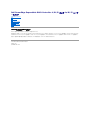 1
1
-
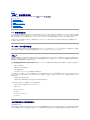 2
2
-
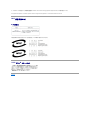 3
3
-
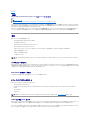 4
4
-
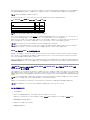 5
5
-
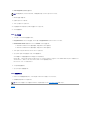 6
6
-
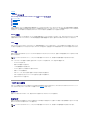 7
7
-
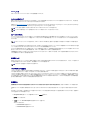 8
8
-
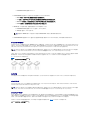 9
9
-
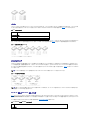 10
10
-
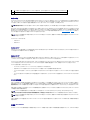 11
11
-
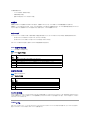 12
12
-
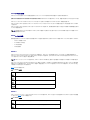 13
13
-
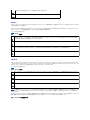 14
14
-
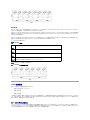 15
15
-
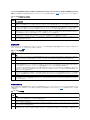 16
16
-
 17
17
-
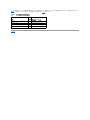 18
18
-
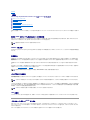 19
19
-
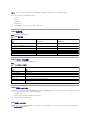 20
20
-
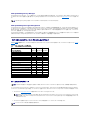 21
21
-
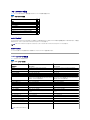 22
22
-
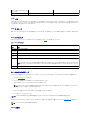 23
23
-
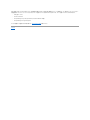 24
24
-
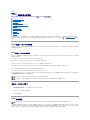 25
25
-
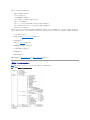 26
26
-
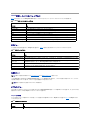 27
27
-
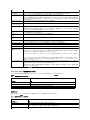 28
28
-
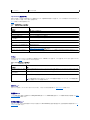 29
29
-
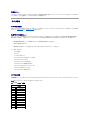 30
30
-
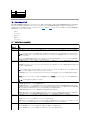 31
31
-
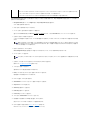 32
32
-
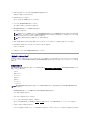 33
33
-
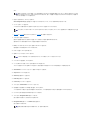 34
34
-
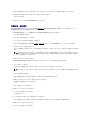 35
35
-
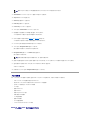 36
36
-
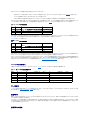 37
37
-
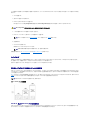 38
38
-
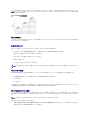 39
39
-
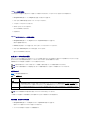 40
40
-
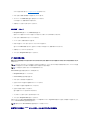 41
41
-
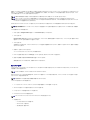 42
42
-
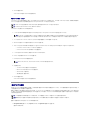 43
43
-
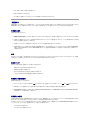 44
44
-
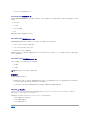 45
45
-
 46
46
-
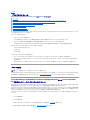 47
47
-
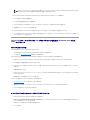 48
48
-
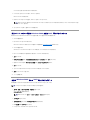 49
49
-
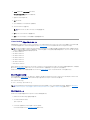 50
50
-
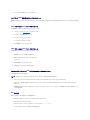 51
51
-
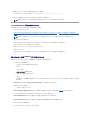 52
52
-
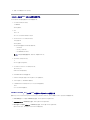 53
53
-
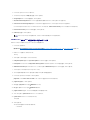 54
54
-
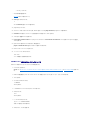 55
55
-
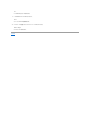 56
56
-
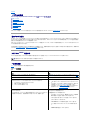 57
57
-
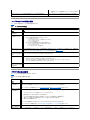 58
58
-
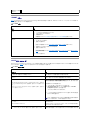 59
59
-
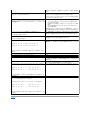 60
60
-
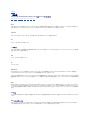 61
61
-
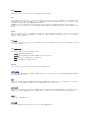 62
62
-
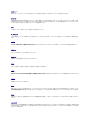 63
63
-
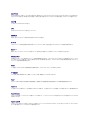 64
64
-
 65
65
-
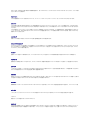 66
66
-
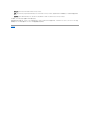 67
67
-
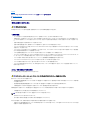 68
68
-
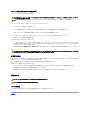 69
69
Dell PERC 4E/DI ユーザーガイド
- タイプ
- ユーザーガイド
- このマニュアルも適しています
関連論文
-
Dell PERC 4/SC ユーザーガイド
-
Dell PowerEdge 4400 ユーザーガイド
-
Dell PowerEdge 6400 ユーザーガイド
-
Dell PowerEdge RAID Controller S100 ユーザーガイド
-
Dell Adaptec U320 SCSI Raid 0 or 1 Controller Card ユーザーガイド
-
Dell PowerEdge RAID Controller 5i ユーザーガイド
-
Dell PERC 4/SC ユーザーガイド
-
Dell PERC 4/SC ユーザーガイド
-
Dell PERC 4/SC ユーザーガイド
-
Dell PowerEdge RAID Controller 6i ユーザーガイド